u盘文件恢复软件使用教程
更新日期:2022年05月04日
以云骑士数据恢复软件为例进行操作,将U盘通过USB接口连接电脑,选择软件界面中的u盘/内存卡恢复模式,即可看到U盘及U盘上的分区信息会在软件中显示出来。
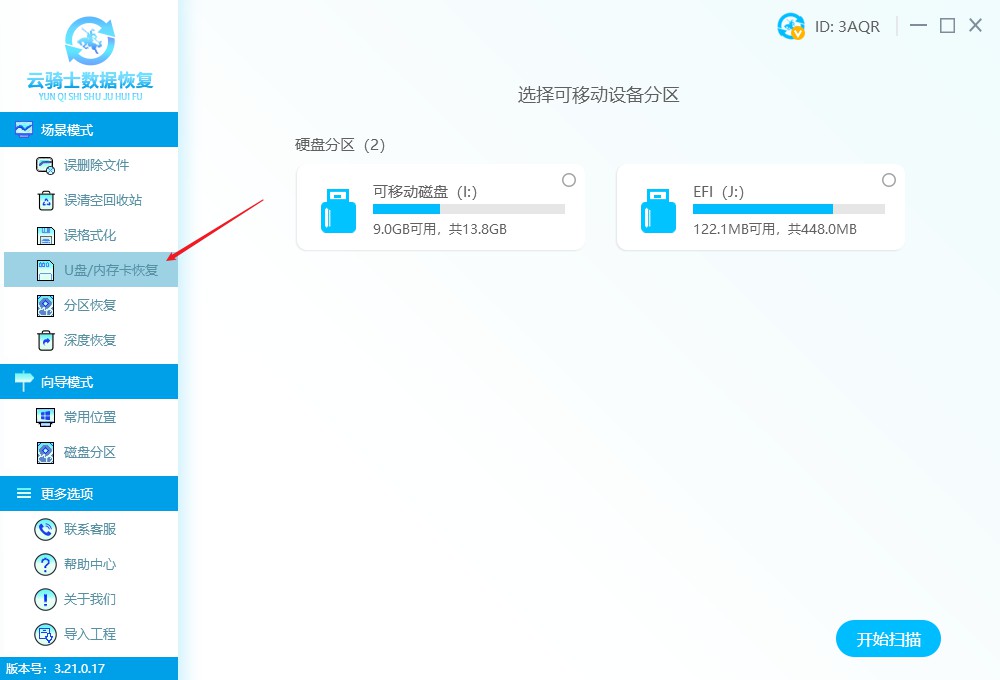
选择丢失数据的分区位置,即插入的u盘设备,然后点击右下角的开始扫描按钮(扫描速度主要根据当前所扫描的u盘内存大小和数据多少决定,具体的剩余时间软件上有)。
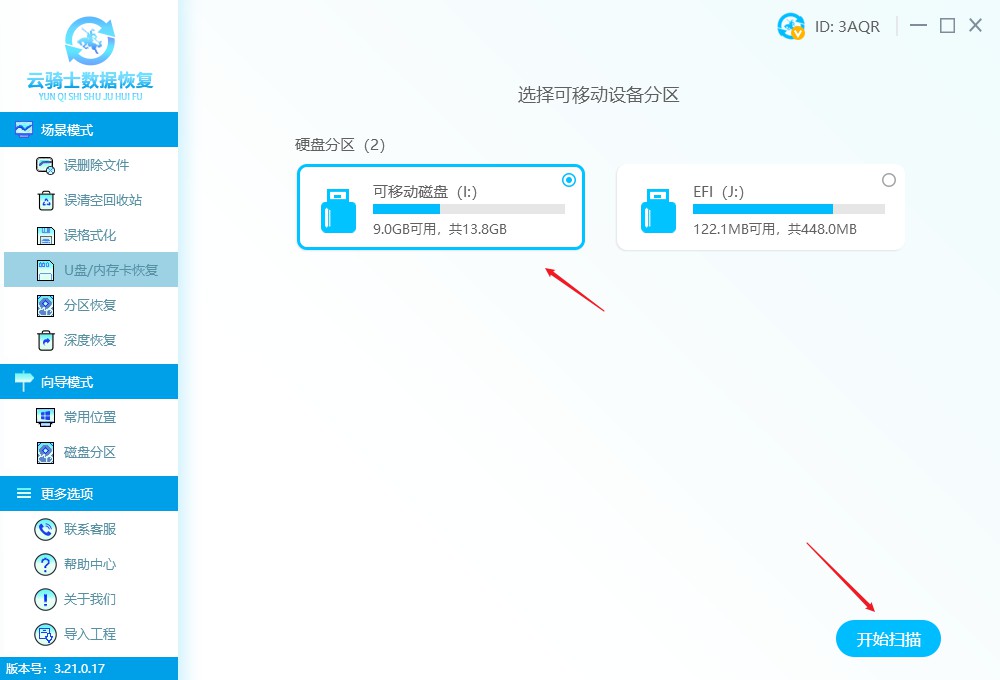
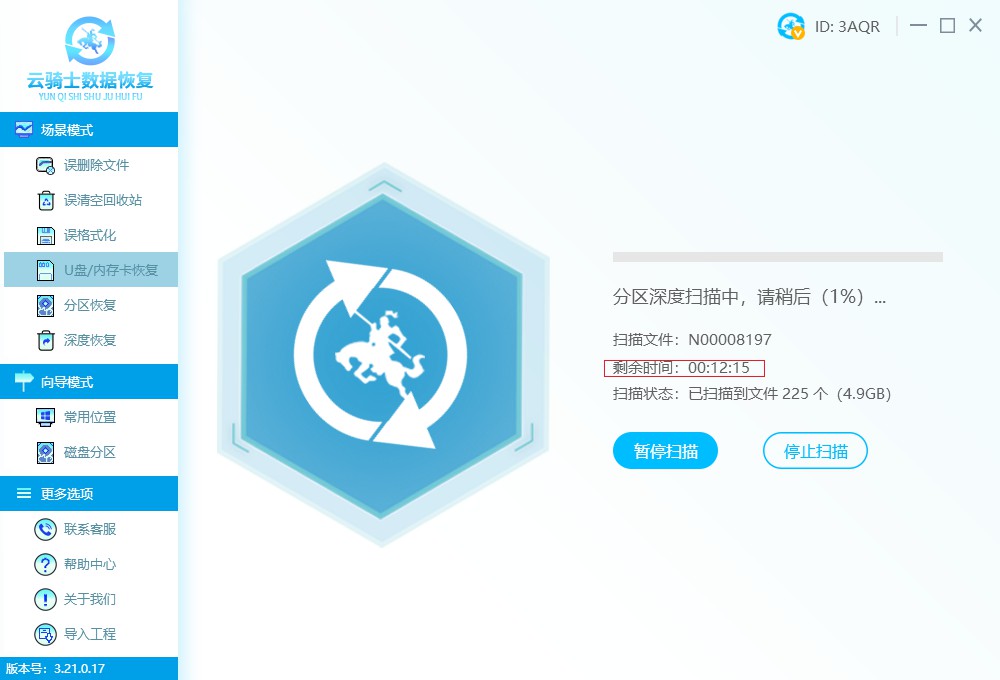
扫描完毕以后,根据文件类型、搜索文件名等方式找到所需文件,当发现要恢复的文件时,双击文件或者点击预览模式进行文件预览。

接着把需要恢复的数据勾选上,再点击右下角底部立即恢复按钮。
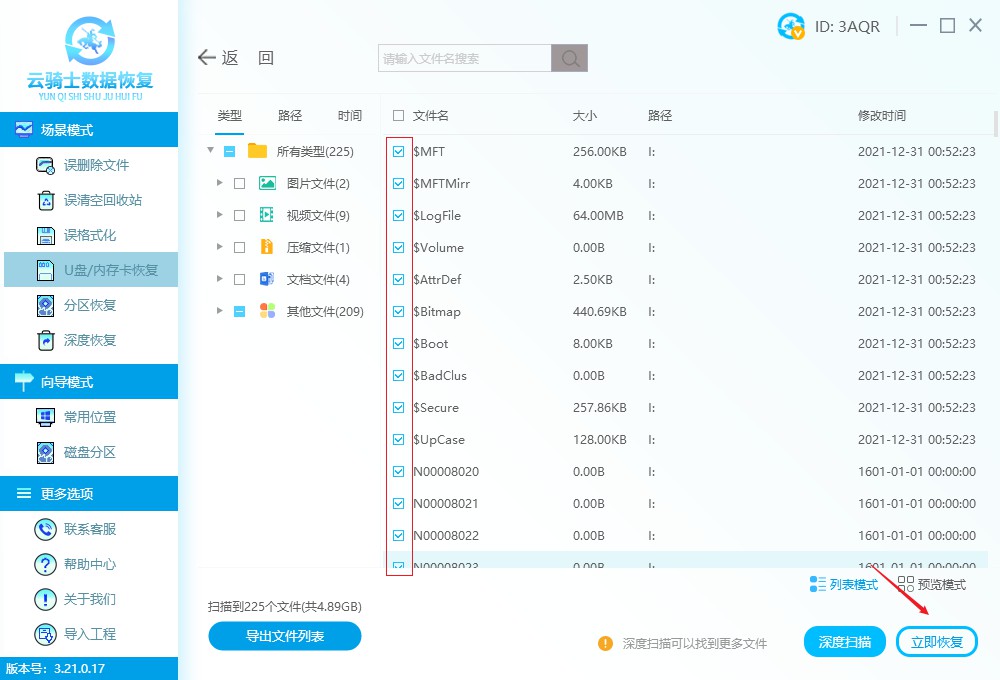
把数据另存为到其他的磁盘,点击确定按钮。耐心等待数据导出成功,点击查看即可查看恢复出来的数据了。
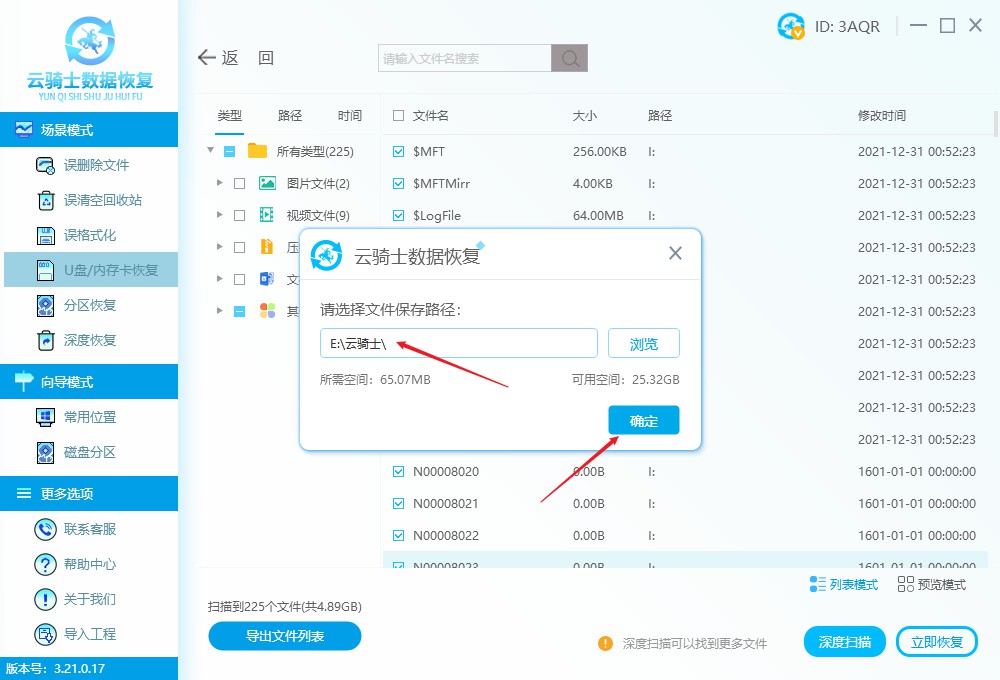
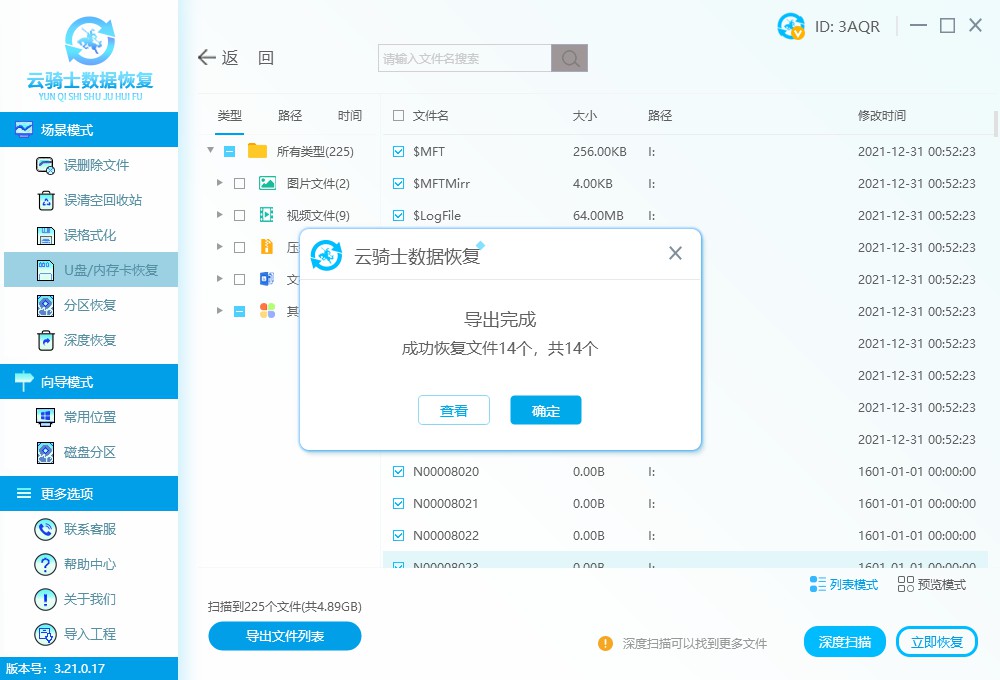
责任编辑:云骑士数据恢复官网



